Как да търгувате в OKX за начинаещи
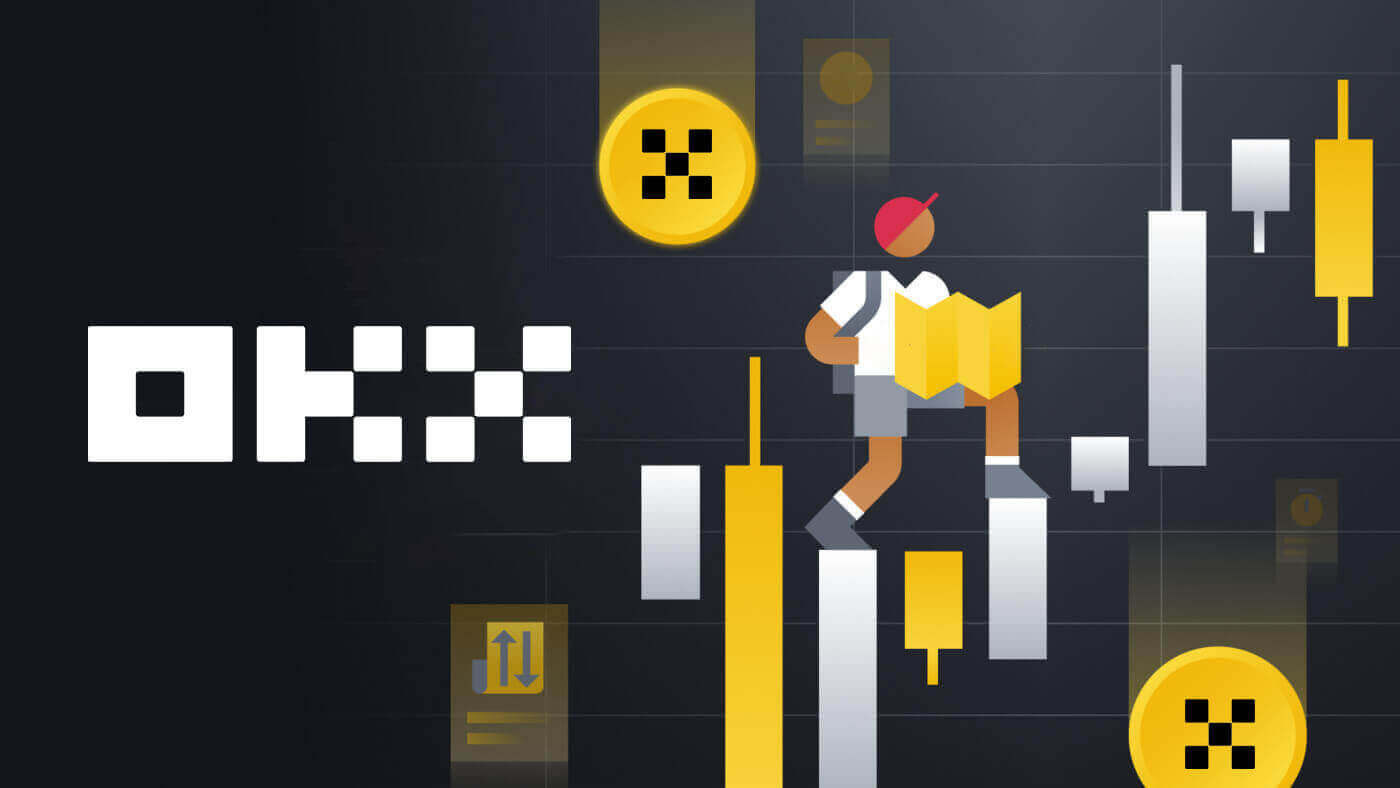
Как да регистрирате акаунт в OKX
Регистрирайте акаунт в OKX с имейл
1. Отидете на OKX и щракнете върху [ Регистрация ] в горния десен ъгъл. 
2. Можете да извършите OKX регистрация чрез социална мрежа (Google, Apple, Telegram, Wallet) или ръчно да въведете данните, необходими за регистрацията.  3. Въведете своя имейл адрес, след което щракнете върху [Регистрация]. Ще ви бъде изпратен код на вашия имейл. Поставете кода в интервала и натиснете [Next].
3. Въведете своя имейл адрес, след което щракнете върху [Регистрация]. Ще ви бъде изпратен код на вашия имейл. Поставете кода в интервала и натиснете [Next]. 
4. Въведете телефонния си номер и натиснете [Потвърдете сега]. 
5. Въведете кода, който е изпратен на вашия телефон, щракнете върху [Напред]. 
6. Изберете вашата страна на пребиваване, поставете отметка, за да се съгласите с условията на услугата и щракнете върху [Напред]. Обърнете внимание, че вашето местожителство трябва да съвпада с това на вашата лична карта или доказателство за адрес. Промяната на вашата страна или регион на пребиваване след потвърждение ще изисква допълнителна проверка. Щракнете върху [Потвърждаване]. 

7. След това създайте защитена парола за вашия акаунт. 
Забележка:
- Вашата парола трябва да съдържа 8-32 знака
- 1 малък знак
- 1 главна буква
- 1 номер
- 1 специален символ напр. @ # $ %
8. Поздравления, регистрирахте се успешно в OKX. 
Регистрирайте акаунт в OKX с Apple
Освен това можете да се регистрирате чрез Single Sign-On с вашия Apple акаунт. Ако искате да направите това, моля, изпълнете следните стъпки:
1. Посетете OKX и щракнете върху [ Регистрация ].  2. Изберете иконата [Apple], ще се появи изскачащ прозорец и ще бъдете подканени да влезете в OKX, като използвате вашия Apple акаунт.
2. Изберете иконата [Apple], ще се появи изскачащ прозорец и ще бъдете подканени да влезете в OKX, като използвате вашия Apple акаунт. 
3. Въведете своя Apple ID и парола, за да влезете в OKX. Завършете процеса на удостоверяване. 

4. Щракнете върху [Продължи]. 
5. Изберете вашата страна на пребиваване, поставете отметка, за да се съгласите с условията на услугата и щракнете върху [Напред]. Обърнете внимание, че вашето местожителство трябва да съвпада с това на вашата лична карта или доказателство за адрес. Промяната на вашата страна или регион на пребиваване след потвърждение ще изисква допълнителна проверка. 
6. След това ще бъдете автоматично пренасочени към платформата OKX. 
Регистрирайте акаунт в OKX с Google
Освен това имате възможност да регистрирате акаунта си през Gmail и можете да го направите само с няколко прости стъпки:
1. Отидете до OKX и щракнете върху [ Регистрация ].  2. Щракнете върху бутона [Google].
2. Щракнете върху бутона [Google]. 
3. Ще се отвори прозорец за влизане, където трябва да въведете своя имейл или телефон. След това щракнете върху [Напред] 
4. След това въведете паролата за вашия Gmail акаунт и щракнете върху [Напред]. Потвърдете, че влизате 

5. Изберете вашата страна на пребиваване, поставете отметка, за да се съгласите с условията на услугата и щракнете върху [Напред]. След това ще бъдете автоматично пренасочени към вашия OKX акаунт. 

Регистрирайте акаунт в OKX с Telegram
1. Отидете до OKX и щракнете върху [ Регистрация ].  2. Щракнете върху бутона [Telegram].
2. Щракнете върху бутона [Telegram].  3. Ще се отвори прозорец за влизане, където трябва да въведете своя телефонен номер. След това щракнете върху [Напред].
3. Ще се отвори прозорец за влизане, където трябва да въведете своя телефонен номер. След това щракнете върху [Напред]. 
4. Отворете своя Telegram и потвърдете. 

5. Щракнете върху [Приемам], за да потвърдите регистрацията си. 
6. Въведете своя имейл или телефонен номер, за да свържете вашия OKX акаунт с Telegram. След това щракнете върху [Напред].  7. Щракнете върху [Създаване на акаунт]. Въведете кода, който е изпратен на вашия имейл и щракнете върху [Напред].
7. Щракнете върху [Създаване на акаунт]. Въведете кода, който е изпратен на вашия имейл и щракнете върху [Напред]. 

8. Изберете вашата страна на пребиваване, поставете отметка, за да се съгласите с условията на услугата и щракнете върху [Напред]. Тогава ще регистрирате успешно своя OKX акаунт! 

Регистрирайте акаунт в приложението OKX
Повече от 70% от търговците търгуват на пазарите на своите телефони. Присъединете се към тях, за да реагирате на всяко движение на пазара, когато се случи.
1. Инсталирайте приложението OKX в Google Play или App Store . 
2. Щракнете върху [Регистрация]. 
3. Изберете метод на регистрация, можете да избирате от имейл, Google акаунт, Apple ID или Telegram. 
Регистрирайте се с вашия имейл акаунт:
4. Въведете вашия имейл, след което щракнете върху [Регистрация]. 
5. Въведете кода, който е изпратен на вашия имейл, след което щракнете върху [Напред]. 
6. Въведете мобилния си номер, щракнете върху [Потвърди сега]. След това въведете кода и щракнете върху [Напред]. 

7. Изберете вашата страна на пребиваване, поставете отметка, за да се съгласите с условията и услугата, след което щракнете върху [Напред] и [Потвърди]. 

8. Изберете вашата парола. След това щракнете върху [Напред]. 
9. Честито! Успешно създадохте OKX акаунт. 
Регистрирайте се с вашия акаунт в Google:
4. Изберете [Google]. Ще бъдете подканени да влезете в OKX с вашия акаунт в Google. Можете да използвате съществуващите си акаунти или да използвате друг. Щракнете върху [Продължи], за да потвърдите акаунта, който сте избрали. 


5. Изберете държавата си на пребиваване и успешно сте създали акаунт в OKX. 

Регистрирайте се с вашия Apple акаунт:
4. Изберете [Apple]. Ще бъдете подканени да влезете в OKX, като използвате вашия акаунт в Apple. Докоснете [Продължи]. 

5. Изберете държавата си на пребиваване и успешно сте създали акаунт в OKX. 

Регистрирайте се с вашия Telegram:
4. Изберете [Telegram] и щракнете върху [Продължи]. 

5. Въведете телефонния си номер и щракнете върху [Напред], след което проверете потвърждението в приложението си Telegram. 

6. Изберете държавата си на пребиваване и успешно сте създали акаунт в OKX. 

Как да верифицирам OKX акаунт
Къде мога да потвърдя акаунта си?
Можете да получите достъп до проверката на самоличността от вашия аватар - [Проверка].
След като отидете на страницата за проверка, можете да избирате между [Индивидуална проверка] и [Институционална проверка].
Как да верифицирам акаунт за физически лица? Ръководство стъпка по стъпка
1. Изберете [Индивидуална проверка]. Щракнете върху [Потвърдете самоличността] - [Потвърдете сега].
2. Изберете вашата страна на пребиваване и вид на личната карта, след което щракнете върху [Напред].
3. Сканирайте QR кода с телефона си.
4. Следвайте инструкциите и качете необходимия документ.

5. Процесът на преглед може да отнеме до 24 часа. Ще бъдете уведомени, след като прегледът приключи.
Как да верифицирам акаунт за институция? Ръководство стъпка по стъпка
1. Изберете [Институционална проверка]. Щракнете върху [Потвърдете институцията] - [Потвърдете сега]. 

2. Попълнете информацията за „Тип компания“, поставете отметка, за да се съгласите с условията и щракнете върху [Изпрати]. 
3. Попълнете останалата част от информацията за вашата компания, следвайки списъка вдясно. Щракнете върху [Напред] - [Изпращане]. 




Забележка: Трябва да сканирате и качите следните документи
- Удостоверение за учредяване или бизнес регистрация (или еквивалентен официален документ, напр. бизнес лиценз)
- Учредителен договор и устав
- Регистър на директорите
- Регистър на акционерите или схема на структурата на действителната собственост (подписана и датирана през последните 12 месеца)
- Доказателство за фирмен адрес (ако е различен от регистрирания адрес)
4. Подпишете, сканирайте и качете шаблоните по-долу, за да завършите проверката
- Писмо за пълномощно за откриване на акаунт (приемлива е и резолюция на борда, която включва такова разрешение)
- FCCQ Wolfsberg Questionnaire или еквивалентен документ относно правилата за AML (подписан и датиран от старши служител по съответствието)
Как да депозирате/купувате крипто в OKX
Как да купите крипто с кредитна/дебитна карта на OKX
Купете крипто с кредитна/дебитна карта (уеб)
1. Влезте в акаунта си в OKX и щракнете върху [Купете крипто] - [Експресна покупка].  2. Тук можете да изберете да купувате крипто с различни фиатни валути. Въведете фиатната сума, която искате да похарчите, и системата автоматично ще покаже количеството крипто, което можете да получите. Щракнете върху [Купете USDT].
2. Тук можете да изберете да купувате крипто с различни фиатни валути. Въведете фиатната сума, която искате да похарчите, и системата автоматично ще покаже количеството крипто, което можете да получите. Щракнете върху [Купете USDT]. 
3. Изберете да купите с вашата VISA, след което щракнете върху [Напред]. Проверете визуализацията на поръчката си и щракнете върху [Купете USDT]. 

4. Ще бъдете пренасочени към страницата на Banxa, където можете да щракнете върху [Създаване на поръчка]. 
5. Въведете информацията за вашата карта и щракнете върху [Продължи]. 
6. След като плащането приключи, можете да видите статуса на поръчката и [Връщане към OKX]. 
Купете крипто с кредитна/дебитна карта (приложение)
1. Започнете, като изберете иконата на менюто в горния ляв ъгъл, след което щракнете върху [Купи]. 

2. Изберете криптовалутата, която искате да купите, и сумата, изберете [Избор на метод на плащане]. 

3. Изберете да платите с VISA или MasterCard и потвърдете поръчката си. 

4. Ще бъдете насочени към страницата на Banxa. Попълнете вашата поръчка за карта и изчакайте да бъде изпълнена. 

Как да купите крипто на OKX P2P
Купете крипто на OKX P2P (уеб)
1. Влезте в OKX, отидете на [Купете крипто] - [P2P търговия].  2. Изберете криптото, което искате да получите, и методите на плащане, които искате да използвате. Изберете [Купете] до предпочитаната от вас оферта.
2. Изберете криптото, което искате да получите, и методите на плащане, които искате да използвате. Изберете [Купете] до предпочитаната от вас оферта. 
3. Попълнете сумата в рамките на лимита на поръчката и изберете метод на плащане. Изберете [Купете USDT с 0 такси], за да продължите.
Забележка: в този момент OKX ще задържи закупената криптовалута, докато продавачът потвърди, че плащането е получено, поръчката е била анулирана от вас или поръчката изтече. Не трябва да плащате, ако има риск поръчката да изтече, тъй като продавачът ще си възвърне криптовалутата, задържана по-рано, когато таймерът достигне нула, ако плащането не е маркирано като завършено. 
4. Проверете поръчката си и [Потвърдете]. 
5. Изберете [Платих], след като сте платили чрез избраното приложение/метод на плащане. Когато продавачът потвърди получаването на плащането, вие ще получите крипто във вашия OKX акаунт.
Забележка: Можете да видите поле за чат на страницата за поръчка от дясната страна, ако трябва да изпратите съобщение до продавача по някаква причина. 
Купете крипто на OKX P2P (приложение)
1. Влезте в OKX, отидете на [P2P търговия]. 
2. Изберете криптото, което искате да получите, и методите на плащане, които искате да използвате. Изберете [Купете] до предпочитаната от вас оферта. 
3. Попълнете сумата в рамките на лимита на поръчката и изберете метод на плащане. Изберете [Купете USDT с 0 такси], за да продължите.
Забележка: в този момент OKX ще задържи закупената криптовалута, докато продавачът потвърди, че плащането е получено, поръчката е била анулирана от вас или поръчката изтече. Не трябва да плащате, ако има риск поръчката да изтече, защото продавачът ще си възвърне крипто, държано по-рано, когато таймерът достигне нула, ако плащането не е маркирано като завършено. 
4. Можете да разговаряте с продавача и да прегледате поръчката си. След проверка изберете [Получаване на данни за плащане]. 
5. Изберете [Платих], след като сте платили чрез избраното приложение/метод на плащане. Когато продавачът потвърди получаването на плащането, вие ще получите крипто във вашия OKX акаунт. 
Как да купите крипто на OKX чрез плащане от трета страна
1. Влезте в акаунта си в OKX и отидете на [Купете крипто] - [Плащане от трета страна].
2. Въведете сумата, която желаете да купите. 
3. Превъртете надолу и изберете вашия платежен портал, щракнете върху [Купете сега] - [Плащане], след като потвърдите поръчката си. 

4. Ще бъдете пренасочени към страницата на Banxa, където можете да щракнете върху [Създаване на поръчка]. 
5. Въведете информацията за вашата карта и щракнете върху [Продължи]. 
6. След като плащането приключи, можете да видите статуса на поръчката и [Връщане към OKX]. 
Как да депозирате крипто на OKX
Депозирайте крипто на OKX (уеб)
1. Влезте в акаунта си в OKX и отидете на [Активи] - [Депозит].  2. Изберете крипто, което искате да депозирате, след което щракнете върху [Напред].
2. Изберете крипто, което искате да депозирате, след което щракнете върху [Напред]. 
3. След това данните за депозита ще се генерират автоматично. Изберете своя OKX акаунт в полето „Депозит към“, за да получите вашата транзакция.
Можете или да изберете Копиране, за да копирате адреса на депозита във вашата платформа за теглене, или да сканирате QR кода, като използвате приложението на платформата си за теглене, за да направите депозита. 
Забележка:
- Уверете се, че избраната крипто и мрежа както на OKX, така и на вашата платформа за теглене са еднакви, за да гарантирате успешен депозит. В противен случай ще загубите активите си.
- Можете да намерите минималната сума, необходимите номера за потвърждение и адрес за контакт на страницата Депозит
- Няма да получите вашите активи, ако сте депозирали крипто сумата, по-малка от минималната сума.
- Някои крипто (напр. XRP) генерират етикет/бележка, който обикновено е низ от числа. Трябва да въведете както адреса на депозита, така и етикета/бележката, когато депозирате. В противен случай ще загубите активите си.
Депозирайте крипто на OKX (приложение)
1. Отворете вашето приложение OKX и изберете [Депозит]. 
2. Изберете криптовалутата, която искате да депозирате. Моля, изберете внимателно мрежата за депозити и се уверете, че избраната мрежа е същата като мрежата на платформата, от която теглите средства. 
3. Можете или да изберете Копиране, за да копирате адреса на депозита в приложението на вашата платформа за теглене, или да сканирате QR кода, като използвате приложението на вашата платформа за теглене, за да направите депозита. 
4. След потвърждаване на заявката за депозит, преводът ще бъде обработен. Средствата ще бъдат кредитирани във вашия OKX акаунт скоро след това.
Как да търгувате крипто на OKX
Как да търгувате спот на OKX (уеб)
1. За да започнете да търгувате с крипто, ще трябва първо да прехвърлите вашите крипто активи от сметката за финансиране в сметката за търговия. Щракнете върху [Активи] - [Трансфер]. 
2. Екранът за прехвърляне ще ви позволи да изберете желаната монета или токен, да видите наличния баланс и да прехвърлите цялата или определена сума между вашите сметки за финансиране и търговия.  3. Можете да получите достъп до спот пазарите на OKX, като отидете до [Търговия] в горното меню и изберете [Спот].
3. Можете да получите достъп до спот пазарите на OKX, като отидете до [Търговия] в горното меню и изберете [Спот]. 
Интерфейс за спот търговия:

4. След като решите желаната цена, въведете я в полето „Цена (USDT)“, последвано от „Сумата (BTC)“, която искате да купите. След това ще ви бъде показана вашата цифра „Общо (USDT)“ и можете да кликнете върху [Купете BTC], за да изпратите поръчката си, при условие че имате достатъчно средства (USDT) във вашата сметка за търговия. 
5. Подадените поръчки остават отворени, докато не бъдат изпълнени или анулирани от вас. Можете да ги видите в раздела „Отворени поръчки“ на същата страница и да прегледате по-стари, изпълнени поръчки в раздела „История на поръчките“. И двата раздела също предоставят полезна информация, като средната попълнена цена. 
Как да търгувате спот на OKX (приложение)
1. За да започнете да търгувате с крипто, ще трябва първо да прехвърлите вашите крипто активи от сметката за финансиране в сметката за търговия. Щракнете върху [Активи] - [Трансфер]. 
2. Екранът за прехвърляне ще ви позволи да изберете желаната монета или токен, да видите наличния баланс и да прехвърлите цялата или определена сума между вашите сметки за финансиране и търговия. 
3. Можете да получите достъп до спот пазарите на OKX, като отидете на [Търговия]. 
Интерфейс за спот търговия:

4. След като решите желаната цена, въведете я в полето „Цена (USDT)“, последвано от „Сумата (BTC)“, която искате да купите. След това ще ви бъде показана вашата цифра „Общо (USDT)“ и можете да кликнете върху [Купете BTC], за да изпратите поръчката си, при условие че имате достатъчно средства (USDT) във вашата сметка за търговия. 
5. Подадените поръчки остават отворени, докато не бъдат изпълнени или анулирани от вас. Можете да ги видите в раздела „Отворени поръчки“ на същата страница и да прегледате по-стари, изпълнени поръчки в раздела „История на поръчките“. И двата раздела също предоставят полезна информация, като средната попълнена цена. 
Как да теглите/продавате крипто на Binance
Как да продавате крипто чрез конвертиране в брой
Продайте крипто чрез конвертиране в брой на OKX (уеб)
1. Влезте в акаунта си в OKX и щракнете върху [Купете крипто] - [Експресна покупка].  2. Щракнете върху [Продай]. Изберете фиатната валута и криптовалутата, които искате да продадете. Въведете сумата, след което щракнете върху [Продай USDT].
2. Щракнете върху [Продай]. Изберете фиатната валута и криптовалутата, които искате да продадете. Въведете сумата, след което щракнете върху [Продай USDT]. 
3. Изберете вашия начин на плащане и щракнете върху [Напред]. 
4. Попълнете данните за вашата карта и щракнете върху [Продължи]. 
5. Проверете данните за плащане и потвърдете поръчката си. Следвайте потвърждението на платежната платформа и ще бъдете насочени обратно към OKX след завършване на транзакцията.
Продайте крипто чрез конвертиране в брой на OKX (приложение)
1. Влезте в своето приложение OKX и докоснете иконата на менюто в горния ляв ъгъл - [Купете] 

2. Докоснете [Продай]. След това изберете крипто, което искате да продадете, и натиснете [Изберете метод за получаване]. 

3. Попълнете данните за вашата карта и щракнете върху [Продължи]. 
4. Проверете данните за плащане и потвърдете поръчката си. Следвайте потвърждението на платежната платформа и ще бъдете насочени обратно към OKX след завършване на транзакцията. 
Как да продавате крипто на OKX P2P
Продайте крипто на OKX P2P (уеб)
1. Влезте в своя OKX, изберете [Купете крипто] - [P2P търговия].  2. Щракнете върху бутона [Продай], изберете крипто и плащане, което искате да направите. Намерете купувачите, които отговарят на вашите изисквания (т.е. цената и количеството, които те желаят да купят) и щракнете върху [Продай].
2. Щракнете върху бутона [Продай], изберете крипто и плащане, което искате да направите. Намерете купувачите, които отговарят на вашите изисквания (т.е. цената и количеството, които те желаят да купят) и щракнете върху [Продай]. 
3. Въведете количеството USDT, което искате да продадете и еднократната сума ще бъде изчислена според цената, зададена от купувача. След това щракнете върху [Продай USDT с 0 такси] 
4. Попълнете информацията за „Добавяне на метод на плащане“ 
5. Проверете данните за вашата P2P търговия. Докоснете [Потвърди] - [Продай], за да завършите продажбата си. 

6. С направената поръчка за продажба трябва да изчакате купувачът да направи плащане към вашата банкова сметка или сметка в портфейла. Когато извършат плащането си, ще получите известие под [Моите поръчки]. 
7. Проверете банковата си сметка или подходящия метод на плащане, когато получите известието, потвърждаващо, че плащането е завършено. Ако сте получили плащането, докоснете поръчката от секцията Предстоящо и докоснете [Освобождаване на Crypto] на следващия екран.
Забележка: Не докосвайте [Release Crypto], докато не получите плащането и не го потвърдите сами, не трябва да разчитате, че купувачът ще ви покаже екранна снимка на извършеното плащане или друга причина. 
Продайте крипто на OKX P2P (приложение)
1. Влезте в акаунта си в OKX и отидете на [P2P търговия]. 
2. На началния екран на пазара на OKX P2P изберете [Продай] и изберете валутата, в която искате да получите плащане. Изберете съответната криптовалута, която искате да продадете. След това докоснете [Продай]. 
3. В изскачащия прозорец за поръчка за продажба въведете количеството крипто, което искате да продадете за местна валута, или сумата, която искате да получите. Проверете въведените данни и докоснете [Sell USDT]. 
4. Изберете метода на плащане, за да получите средства на следващия екран. След това проверете вашите P2P търговски данни и завършете проверката за двуфакторно удостоверяване. Докоснете [Продай], за да завършите продажбата си. 
5. С направената поръчка за продажба трябва да изчакате купувачът да направи плащане към вашата банкова сметка или сметка в портфейла. Когато извършат плащането си, ще получите известие под [Моите поръчки]. 
6. Проверете банковата си сметка или подходящия метод на плащане, когато получите известието, потвърждаващо, че плащането е завършено. Ако сте получили плащането, докоснете поръчката от секцията Предстоящо и докоснете [Освобождаване на Crypto] на следващия екран.
Забележка: Не докосвайте [Release Crypto], докато не получите плащането и не го потвърдите сами, не трябва да разчитате, че купувачът ще ви покаже екранна снимка на извършеното плащане или друга причина. 
7. Внимателно проверете дали данните от полученото плащане съвпадат с показаните на екрана. Когато сте доволни, че средствата са във вашата сметка, поставете отметка в квадратчето и докоснете [Потвърди]. 
Как да продавате крипто на OKX чрез плащане от трета страна
1. Влезте в акаунта си в OKX, отидете на [Купете крипто] - [Плащане от трета страна].  2. Въведете сумата, която искате да продадете, след което превъртете надолу и изберете предпочитания от вас шлюз за плащане. Щракнете върху [Продай сега].
2. Въведете сумата, която искате да продадете, след което превъртете надолу и изберете предпочитания от вас шлюз за плащане. Щракнете върху [Продай сега]. 

3. Попълнете данните за вашата карта и щракнете върху [Продължи]. 
4. Проверете данните за плащане и потвърдете поръчката си. Следвайте потвърждението на платежната платформа и ще бъдете насочени обратно към OKX след завършване на транзакцията. 
Как да изтеглите крипто от OKX
Теглене на Crypto на OKX (уеб)
Влезте в акаунта си в OKX, щракнете върху [Активи] - [Теглене]. 
Теглене във веригата
1. Изберете крипто за теглене и метод за теглене във веригата и щракнете върху [Напред]. 
2. Попълнете данните за теглене на страницата за теглене във веригата, след което щракнете върху [Напред].
- Въведете адреса на получателя.
- Изберете мрежата. Моля, уверете се, че мрежата съответства на въведената мрежа от адреси, за да избегнете загуби при теглене.
- Въведете сумата за теглене и ще можете да видите съответната такса за транзакция и крайната сума, която получавате.

3. Завършете проверката 2FA и изберете [Потвърди], вашата поръчка за теглене ще бъде изпратена. 
Забележка: някои криптовалути (напр. XRP) може да изискват етикети за завършване на тегленето, което обикновено е поредица от числа. Необходимо е да попълните както адреса за теглене, така и тага, в противен случай тегленето ще бъде загубено.
4. Изскачащото известие за подадено оттегляне ще се появи, след като подаването приключи. 
Вътрешен трансфер
1. Изберете криптовалута за теглене и метод за вътрешно (безплатно) теглене. 
2. Попълнете подробностите за теглене и изберете [Напред].
- Въведете телефонния номер на получателя
- Въведете сумата за теглене и ще можете да видите съответната такса за транзакция и крайната сума, която получавате.

3. Завършете проверката 2FA и изберете [Потвърди], вашата поръчка за теглене ще бъде изпратена. 
Забележка: ако сте променили решението си, можете да отмените заявката в рамките на 1 минута и няма да бъдат начислени такси.
Теглене на Crypto на OKX (приложение)
1. Отворете вашето приложение OKX, отидете на [Активи] и изберете [Изтегляне]. 
2. Изберете крипто за теглене и изберете теглене във веригата или вътрешен метод. 

3. Попълнете данните за теглене и изберете [Изпращане].
- Въведете адреса/номера на получателя
- Изберете мрежата. Моля, уверете се, че мрежата съответства на въведената мрежа от адреси, за да избегнете загуби при теглене.
- Въведете сумата за теглене и ще можете да видите съответната такса за транзакция и крайната сума, която получавате.


4. Завършете проверката 2FA и изберете [Потвърди], вашата поръчка за теглене ще бъде изпратена. 

Често задавани въпроси (FAQ)
Сметка
Моите SMS кодове не работят на OKX
Първо опитайте тези корекции, за да проверите дали можете да накарате кодовете да работят отново:
- Автоматизирайте времето на вашия мобилен телефон. Можете да го направите в общите настройки на вашето устройство:
- Android: Настройки Общо управление Дата и час Автоматична дата и час
- iOS: Настройки Общи Дата и час , зададени автоматично
- Синхронизирайте времето на вашия мобилен телефон и работния плот
- Изчистете кеша на мобилното приложение OKX или кеша и бисквитките на браузъра на настолен компютър
- Опитайте да въведете кодове на различни платформи: уебсайт на OKX в настолен браузър, уебсайт на OKX в мобилен браузър, настолно приложение OKX или мобилно приложение OKX
Как да сменя телефонния си номер?
На ап
- Отворете приложението OKX, отидете в Потребителски център и изберете Профил
- Изберете Потребителски център в горния ляв ъгъл
- Намерете Сигурност и изберете Център за сигурност, преди да изберете Телефон
- Изберете Промяна на телефонен номер и въведете своя телефонен номер в полето Нов телефонен номер
- Изберете Изпращане на код както в полетата за SMS код, изпратен до нов телефонен номер, така и за SMS код, изпратен до текущия телефонен номер. Ще изпратим 6-цифрен код за потвърждение както на новия, така и на текущия ви телефонен номер. Въведете съответно кода
- Въведете кода за двуфакторно удостоверяване (2FA), за да продължите (ако има такъв)
- Ще получите имейл/SMS потвърждение при успешна промяна на вашия телефонен номер
В мрежата
- Отидете на Профил и изберете Сигурност
- Намерете Проверка на телефона и изберете Промяна на телефонен номер
- Изберете кода на държавата и въведете своя телефонен номер в полето Нов телефонен номер
- Изберете Изпращане на код както в полетата за проверка на SMS на нов телефон, така и в полетата за потвърждение на SMS на текущ телефон. Ще изпратим 6-цифрен код за потвърждение както на новия, така и на текущия ви телефонен номер. Въведете съответно кода
- Въведете кода за двуфакторно удостоверяване (2FA), за да продължите (ако има такъв)
- Ще получите имейл/SMS потвърждение при успешна промяна на вашия телефонен номер
Какво е подсметка?
Подакаунтът е вторичен акаунт, свързан с вашия OKX акаунт. Можете да създадете множество подакаунти, за да разнообразите стратегиите си за търговия и да намалите рисковете. Подсметките могат да се използват за спот, спот ливъридж, търговия с договори и депозити за стандартни подсметки, но тегленията не са разрешени. По-долу са описани стъпките за създаване на подакаунт.
1. Отворете уебсайта на OKX и влезте в акаунта си, отидете на [Профил] и изберете [Подсметки].  2. Изберете [Създаване на подакаунт].
2. Изберете [Създаване на подакаунт].  3. Попълнете „Идентификатор за вход“, „Парола“ и изберете „Тип акаунт“
3. Попълнете „Идентификатор за вход“, „Парола“ и изберете „Тип акаунт“
- Стандартна подсметка : вие можете да правите настройки за търговия и да активирате депозити в тази подсметка
- Управлявана подсметка за търговия : можете да правите настройки за търговия

4. Изберете [Изпращане на всички], след като потвърдите информацията. 
Забележка:
- Подакаунтите ще наследят нивото на ниво на основния акаунт по същото време на създаването и то ще се актуализира ежедневно според вашия основен акаунт.
- Общите потребители (Lv1 - Lv5) могат да създадат максимум 5 подакаунта; за потребители от друго ниво можете да видите вашите разрешения за ниво.
- Подакаунти могат да се създават само в мрежата.

Проверка
Каква информация е необходима за процеса на проверка
Основна информация
Предоставете основна информация за себе си, като пълно официално име, дата на раждане, държава на пребиваване и др. Моля, уверете се, че е правилна и актуална.
Документи за самоличност
Приемаме валидни документи за самоличност, издадени от правителството, паспорти, шофьорски книжки и др. Те трябва да отговарят на следните изисквания:
- Включете вашето име, дата на раждане, издаване и дата на изтичане
- Не се приемат никакви екранни снимки от всякакъв вид
- Четливо и с ясно видима снимка
- Включете всички ъгли на документа
- Не е изтекъл
Селфита
Те трябва да отговарят на следните изисквания:
- Цялото ви лице трябва да бъде поставено в овалната рамка
- Без маски, очила и шапки
Доказателство за адрес (ако е приложимо)
Те трябва да отговарят на следните изисквания:
- Качете документ с текущия си адрес на пребиваване и юридическо име
- Уверете се, че целият документ е видим и издаден през последните 3 месеца.
Каква е разликата между индивидуалната проверка и институционалната проверка?
Като физическо лице трябва да предоставите личната си информация за самоличност (включително, но не само валидни документи за самоличност, данни за лицево разпознаване и т.н.), за да отключите повече функции и да увеличите лимита си за депозит/теглене.
Като институция трябва да предоставите валидни правни документи за учредяването и дейността на вашата институция, заедно с информация за самоличността на ключовите роли. След проверка може да се насладите на по-високи предимства и по-добри цени.
Можете да потвърдите само един тип акаунт. Изберете опцията, която най-добре отговаря на вашите нужди.
Кои типове документи мога да използвам, за да потвърдя адреса си на местоживеене за проверка на самоличността на акаунта?
Следните видове документи могат да се използват за потвърждаване на вашия адрес за потвърждаване на самоличността:
- Шофьорска книжка (ако адресът е видим и съвпада с посочения)
- Издадени от правителството документи за самоличност с текущия ви адрес
- Сметки за комунални услуги (вода, електричество и газ), банкови извлечения и фактури за управление на собственост, които са издадени през последните 3 месеца и ясно показват текущия ви адрес и юридическо име
- Документация или идентификация на гласоподавателя, в която се посочва вашият пълен адрес и юридическо име, издадени през последните 3 месеца от вашата държава или местно правителство, отдел „Човешки ресурси“ или финансов отдел на вашия работодател и университет или колеж
Депозит
Защо не мога да депозирам EUR със SEPA банков превод?
Можете да извършите депозит в EUR от вашата банкова сметка във вашия OKX акаунт. Понастоящем местните банкови преводи в EUR се предлагат само на нашите европейски клиенти (резиденти от страни от ЕИП, с изключение на Франция).
Защо депозитът ми не е кредитиран?
Може да се дължи на една от следните причини:
Закъснение от потвърждаването на блока- Можете да проверите дали сте въвели правилната информация за депозита и състоянието на вашата транзакция в блокчейна. Ако транзакцията ви е в блокчейна, можете да проверите дали транзакцията ви достига необходимите номера за потвърждение. Ще получите сумата на депозита си, след като достигне необходимите номера за потвърждение.
- Ако вашият депозит не може да бъде намерен в блокчейна, можете да се свържете с отдела за поддръжка на клиенти на съответната платформа за съдействие.
Депозирайте различни криптовалути
Преди да изпратите заявка за депозит, уверете се, че сте избрали криптовалутата, поддържана от съответната платформа. В противен случай това може да доведе до провал на депозита.
CT-app-deposit on chain select crypto
Изберете крипто, което се поддържа от съответната платформа
Неправилен адрес и мрежа
Преди да изпратите заявка за депозит, уверете се, че сте избрали мрежата, поддържана от съответната платформа. В противен случай това може да доведе до провал на депозита.
CT-app-deposit on chain select network
Изберете депозитната мрежа, която се поддържа от съответната платформа в полето Deposit network. Например, бихте искали да депозирате ETH на BTC адрес, който не е съвместим. Това може да доведе до провал на депозита.
Неправилен или липсващ етикет/бележка/коментар
Крипто, което искате да депозирате, може да изисква попълване на бележка/етикет/коментар. Можете да го намерите на страницата за депозит OKX.
Депозиране на адреси за интелигентни договори
Преди да подадете заявка за депозит, уверете се, че сте избрали адреса на договора за депозит, поддържан от съответната платформа. В противен случай това може да доведе до провал на депозита.
CT-app-deposit on chain view contract address
Уверете се, че адресът на договора за депозит се поддържа от съответната платформа
Блокчейн наградни депозити
Печалбата от копаене може да бъде депозирана само във вашия портфейл. Можете да депозирате наградите в OKX акаунта само след като бъдат депозирани във вашия портфейл, тъй като OKX не поддържа блокчейн депозити за награди.
Комбинирани депозити
Когато искате да направите депозит, уверете се, че изпращате само една заявка за депозит всеки път. Ако изпратите няколко заявки в една депозитна транзакция, няма да получите своя депозит. В такъв случай можете да се свържете с нашия екип за поддръжка на клиенти за съдействие.
Не успявате да достигнете минималната сума за депозит
Преди да подадете заявка за депозит, уверете се, че депозирате поне минималната сума, която можете да намерите на нашата страница за депозит OKX. В противен случай това може да доведе до провал на депозита.
Защо депозитът ми е заключен?
1. P2P T+N контрол на риска се задейства
Когато купувате криптовалута чрез P2P търговия, нашата система за контрол на риска ще оцени изчерпателно транзакционните рискове и ще наложи N-дневни ограничения върху тегленето и P2P продажбите на еквивалентното количество активи във вашия сделка. Препоръчително е да изчакате търпеливо N дни и системата автоматично ще премахне ограничението
2. Задейства се допълнителна проверка на правилото за пътуване
Ако сте в регулирани региони, вашите крипто транзакции са подчинени на правилото за пътуване съгласно местните закони, които вие може да изисква допълнителна информация, за да бъде отключен. Трябва да получите официалното име на подателя и да попитате дали той изпраща от адрес на обмен или частен портфейл. Може да се изисква и допълнителна информация като, но не само, държава на пребиваване. В зависимост от вашето местно законодателство и разпоредби, вашата транзакция може да остане заключена, докато не предоставите информацията, изисквана от лицето, което ви е изпратило средствата.
Кой има право да купува и продава криптовалута с помощта на fiat gateway?
Всеки с регистриран OKX акаунт, потвърдил своя имейл или мобилен номер, който е задал 2FA идентификация и парола на фонда в настройките за сигурност и е завършил проверката.
Забележка: името на вашия акаунт на трета страна трябва да е идентично с името на акаунта в OKX
Колко време отнема получаването на фиат при продажба на крипто?
Това е предмет на преценка на фиат търговеца. Ако изберете да продавате и получавате чрез банкова сметка, процесът може да отнеме 1-3 работни дни. Отнема само няколко минути, за да продадете и получите чрез цифров портфейл.
Търговия
Какво е Stop-Limit?
Stop-Limit е набор от инструкции за поставяне на търговска поръчка при предварително зададени параметри. Когато последната пазарна цена достигне началната цена, системата автоматично ще направи поръчки според предварително зададената цена и сума.
Когато се задейства Stop-Limit, ако салдото на акаунта на потребителя е по-ниско от сумата на поръчката, системата автоматично ще направи поръчка според действителния баланс. Ако балансът на сметката на потребителя е по-нисък от минималната сума за търговия, поръчката не може да бъде направена.
Случай 1 (тейк печалба):
- Потребителят купува BTC на 6600 USDT и вярва, че ще спадне, когато достигне 6800 USDT, той може да отвори поръчка със стоп-лимит на 6800 USDT. Когато цената достигне 6800 USDT, поръчката ще бъде задействана. Ако потребителят има баланс от 8 BTC, който е по-нисък от сумата на поръчката (10 BTC), системата автоматично ще публикува поръчка от 8 BTC на пазара. Ако балансът на потребителя е 0,0001 BTC и минималната сума за търговия е 0,001 BTC, поръчката не може да бъде поставена.
Случай 2 (Стоп загуба):
- Потребителят купува BTC на 6600 USDT и вярва, че ще продължи да пада под 6400 USDT. За да избегне допълнителни загуби, потребителят може да продаде поръчката си на 6400 USDT, когато цената падне до 6400 USDT.
Случай 3 (тейк печалба):
- BTC е на 6600 USDT и потребителят вярва, че ще отскочи на 6500 USDT. За да купите BTC на по-ниска цена, когато тя падне под 6500 USDT, ще бъде направена поръчка за покупка.
Случай 4 (Стоп загуба):
- BTC е на 6600 USDT и потребителят вярва, че ще продължи да се повишава до над 6800 USDT. За да се избегне плащането на BTC на по-висока цена над 6800 USDT, когато BTC се повиши до 6802 USDT, ще се правят поръчки, тъй като цената на BTC е изпълнила изискването за поръчка от 6800 USDT или повече.
Какво е лимитирана поръчка?
Лимитираната поръчка е тип поръчка, която ограничава максималната цена за покупка на купувача, както и минималната продажна цена на продавача. След като поръчката ви бъде направена, нашата система ще я публикува в книгата и ще я съпостави с наличните поръчки на цената, която сте посочили или по-добра.
Например, представете си, че текущата пазарна цена на седмичния фючърсен договор на BTC е 13 000 USD. Бихте искали да го купите за 12 900 USD. Когато цената падне до 12 900 USD или под, предварително зададената поръчка ще бъде задействана и попълнена автоматично.
Като алтернатива, ако искате да купите на 13 100 USD, съгласно правилото за закупуване на по-благоприятна цена за купувача, вашата поръчка ще бъде незабавно задействана и изпълнена на 13 000 USD, вместо да чакате пазарната цена да се повиши до 13 100 ЩАТСКИ ДОЛАР.
И накрая, ако текущата пазарна цена е 10 000 USD, лимитирана поръчка за продажба на цена от 12 000 USD ще бъде изпълнена само когато пазарната цена се повиши до 12 000 USD или повече.
Какво е търговия с токени?
Търговията от токен към токен се отнася до обмен на цифров актив с друг цифров актив.
Определени токени, като Bitcoin и Litecoin, обикновено се оценяват в USD. Това се нарича валутна двойка, което означава, че стойността на цифровия актив се определя от сравнението му с друга валута.
Например, двойка BTC/USD представлява колко USD са необходими за закупуване на един BTC или колко USD ще бъдат получени за продажба на един BTC. Същите принципи ще се прилагат за всички търговски двойки. Ако OKX трябваше да предложи двойка LTC/BTC, обозначението LTC/BTC представлява колко BTC са необходими за закупуване на един LTC или колко BTC ще бъдат получени за продажба на един LTC.
Какви са разликите между търговията с токени и търговията от пари към крипто?
Докато търговията с токени се отнася до обмена на цифров актив за друг цифров актив, търговията от пари към крипто се отнася до обмена на цифров актив за пари (и обратно). Например, при търговията от пари към крипто, ако купувате BTC с USD и цената на BTC се повиши по-късно, можете да го продадете обратно за повече USD. Въпреки това, ако цената на BTC падне, можете да продадете за по-малко. Точно както при търговията от пари към крипто, пазарните цени на търговията с токени се определят от търсенето и предлагането.
Оттегляне
Защо тегленето ми не е пристигнало в сметката?
Блокирането не е потвърдено от миньорите
- След като изпратите заявката за теглене, вашите средства ще бъдат изпратени към блокчейна. Изисква потвърждение от миньорите, преди средствата да могат да бъдат кредитирани във вашата сметка. Броят на потвържденията може да бъде различен според различните вериги и времето за изпълнение може да варира. Можете да се свържете със съответната платформа за проверка, ако средствата ви не са пристигнали в акаунта ви след потвърждението.
Средствата не се теглят
- Ако статусът на вашето теглене се показва като „В ход“ или „Предстоящо теглене“, това означава, че вашата заявка все още чака да бъде прехвърлена от вашия акаунт, вероятно поради голям брой чакащи заявки за теглене. Транзакциите ще бъдат обработени от OKX в реда, в който са изпратени, и не са възможни ръчни намеси. В случай че вашата заявка за теглене остане чакаща повече от час, можете да се свържете с нашия екип за поддръжка на клиенти чрез OKX Help за съдействие.
Неправилен или липсващ етикет
- Крипто, което искате да изтеглите, може да изисква да попълните тагове/бележки (бележка/таг/коментар). Можете да го намерите на страницата за депозит на съответната платформа.
- Ако намерите таг, въведете етикета в полето Етикет на страницата за теглене на OKX. Ако не можете да го намерите на съответната платформа, можете да се свържете с отдела за поддръжка на клиенти, за да потвърдите дали трябва да бъде попълнен.
- Ако съответната платформа не изисква таг, можете да въведете 6 произволни цифри в полето Етикет на страницата за теглене на OKX.
Забележка: ако въведете неправилен/липсващ етикет, това може да доведе до неуспешно теглене. В такъв случай можете да се свържете с нашия екип за поддръжка на клиенти за съдействие.
Несъответстваща мрежа за теглене
- Преди да подадете заявка за теглене, моля, уверете се, че сте избрали мрежата, поддържана от съответната платформа. В противен случай това може да доведе до неуспешно изтегляне.
- Например, бихте искали да изтеглите крипто от OKX към платформа B. Избрали сте веригата OEC в OKX, но платформа B поддържа само веригата ERC20. Това може да доведе до неуспешно изтегляне.
Размерът на таксата за теглене
- Таксата за теглене, която сте платили, е на миньори в блокчейн, вместо на OKX, за обработка на транзакциите и защита на съответната блокчейн мрежа. Таксата зависи от сумата, показана на страницата за теглене. Колкото по-висока е таксата, толкова по-бързо крипто ще пристигне във вашия акаунт.
Трябва ли да плащам такси за депозит и теглене?
В OKX ще плащате такса само когато извършвате транзакция за теглене във веригата, докато вътрешните преводи за теглене и депозити не се таксуват. Начислената такса се нарича Gas Fee, която се използва за плащане на миньорите като награда.
Например, когато теглите крипто от вашия OKX акаунт, ще бъдете таксувани с таксата за теглене. Обратно, ако физическо лице (може да сте вие или някой друг) е депозирало криптовалута във вашия OKX акаунт, не е необходимо да плащате таксата.
Как да изчисля колко ще ме таксуват?
Системата ще изчисли таксата автоматично. Действителната сума, която ще бъде кредитирана във вашата сметка на страницата за теглене, се изчислява по следната формула:
Действителната сума във вашата сметка = сума за теглене – такса за теглене
Забележка:
- Размерът на таксата се основава на транзакцията (по-сложна транзакция означава, че ще бъдат изразходвани повече изчислителни ресурси), следователно ще бъде начислена по-висока такса.
- Системата ще изчисли таксата автоматично, преди да изпратите заявката за теглене. Като алтернатива можете също да коригирате таксата си в рамките на лимита.








